1、新建一个Creo5.0零件,先绘制一个无螺纹的螺杆,可以直接拉伸一个圆柱体
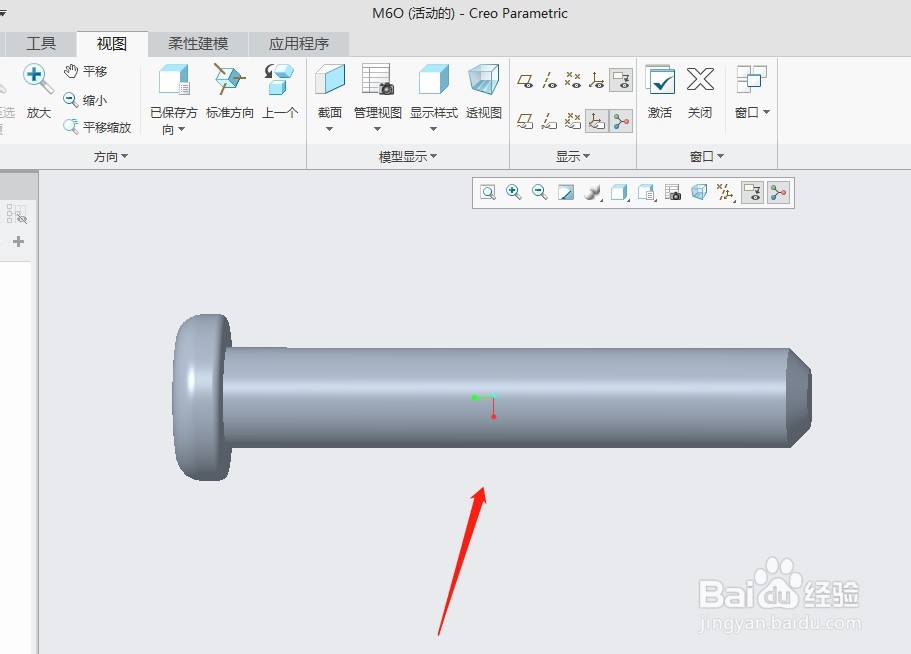
2、展开扫描命令,选择螺旋扫描
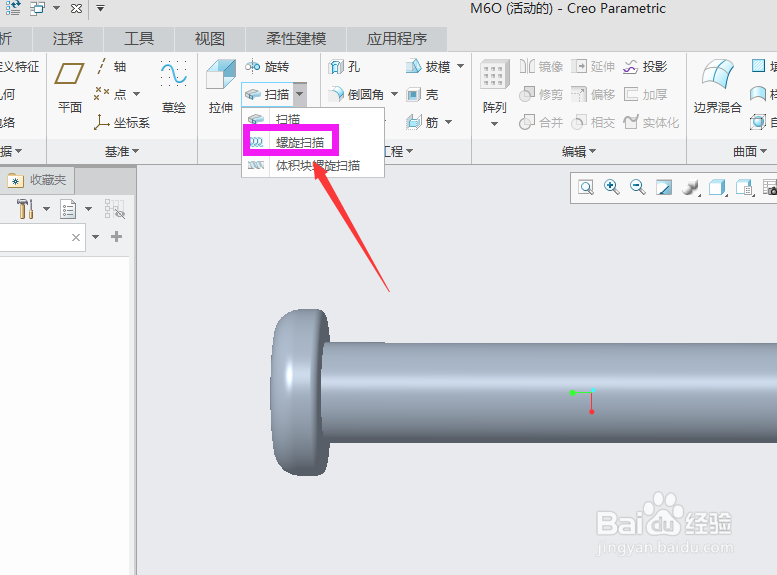
3、进入螺旋扫描命令后,选择参考,然后选择一个过螺杆轴的面作为草绘平面
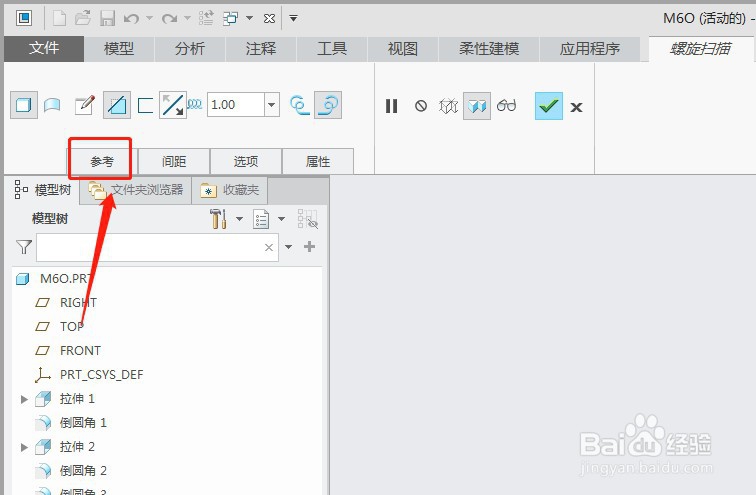
4、绘制一条中心线,然后沿着杆绘制螺纹的行程,端面画长一点,尾部收尾画一条折线,然后点击草绘确定
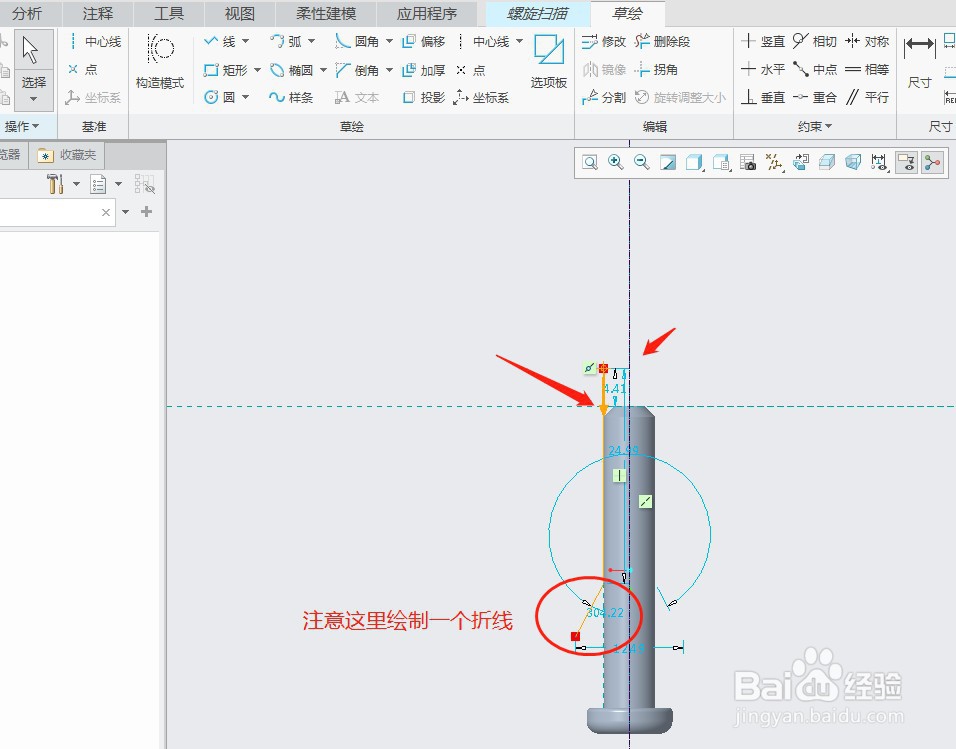
5、点击绘制截面轮廓(螺纹牙型),然后点击确定
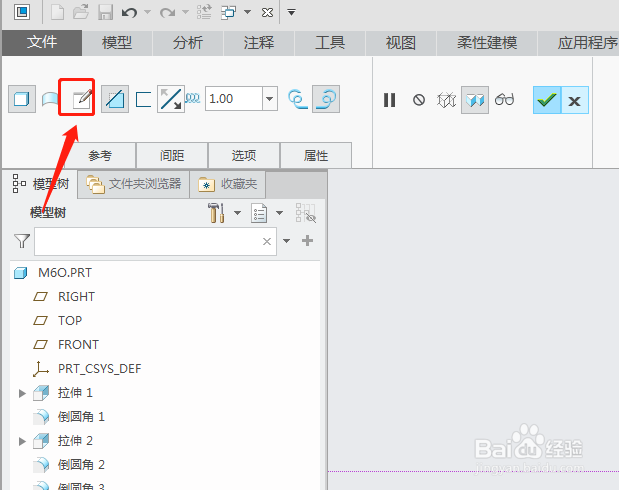

6、选择去除材料,然后设置螺距,然后点击确定。默认是右旋螺纹
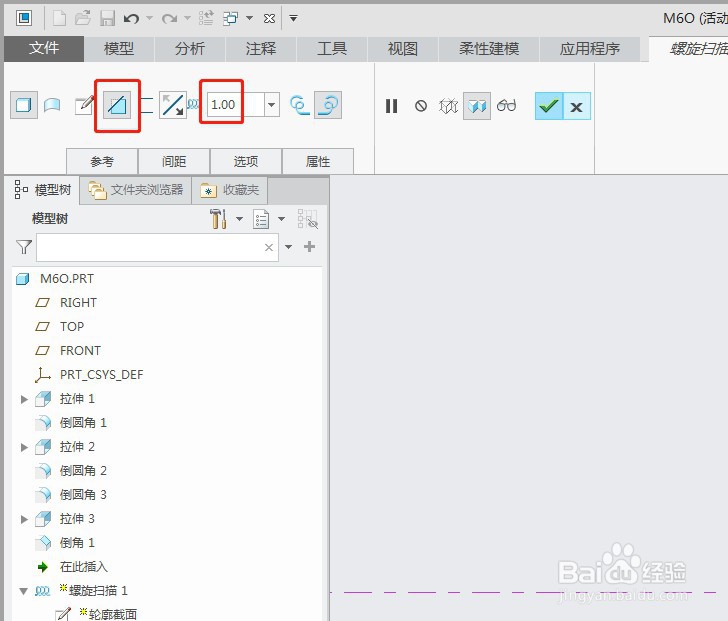
7、外螺纹就完成了,可以看到端面螺纹是完整的,尾部螺纹是渐变退出的

时间:2024-10-12 20:58:11
1、新建一个Creo5.0零件,先绘制一个无螺纹的螺杆,可以直接拉伸一个圆柱体
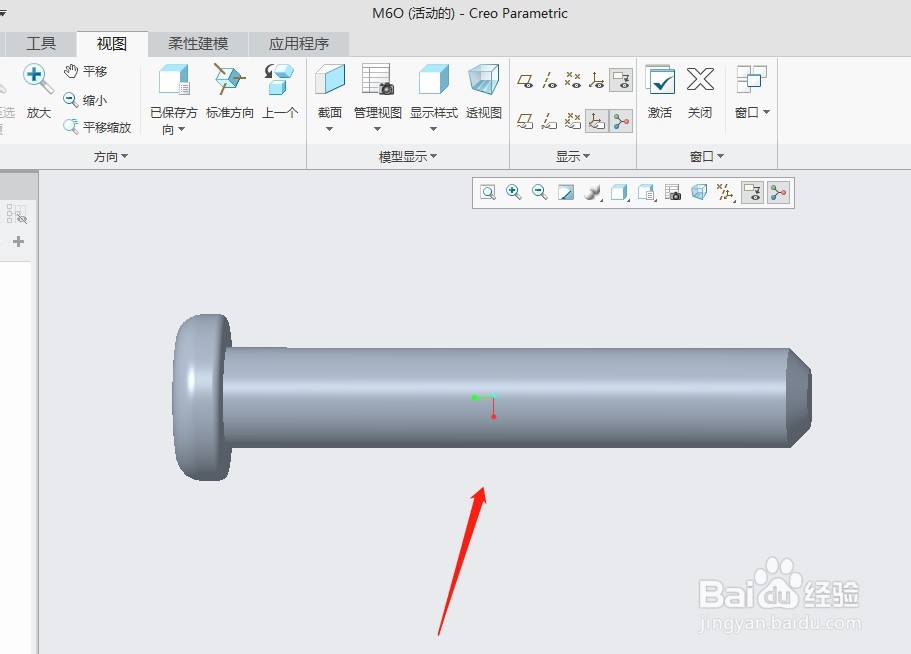
2、展开扫描命令,选择螺旋扫描
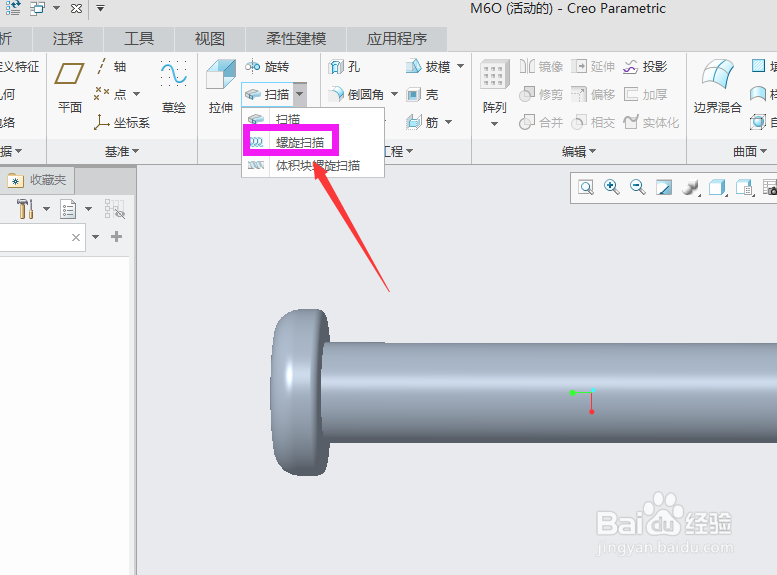
3、进入螺旋扫描命令后,选择参考,然后选择一个过螺杆轴的面作为草绘平面
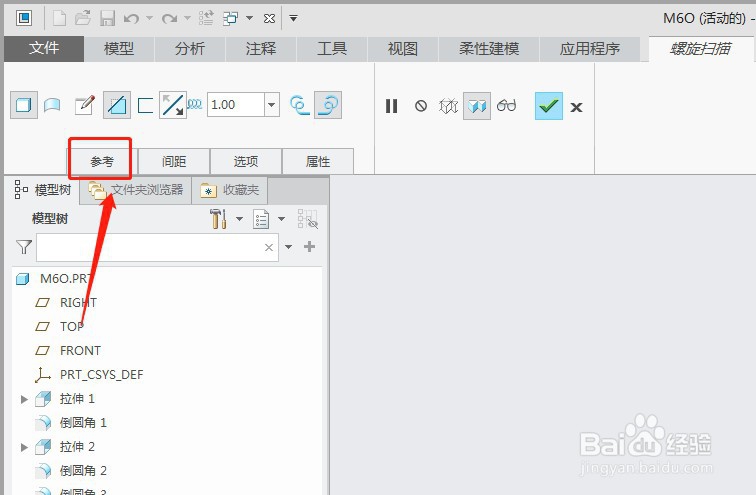
4、绘制一条中心线,然后沿着杆绘制螺纹的行程,端面画长一点,尾部收尾画一条折线,然后点击草绘确定
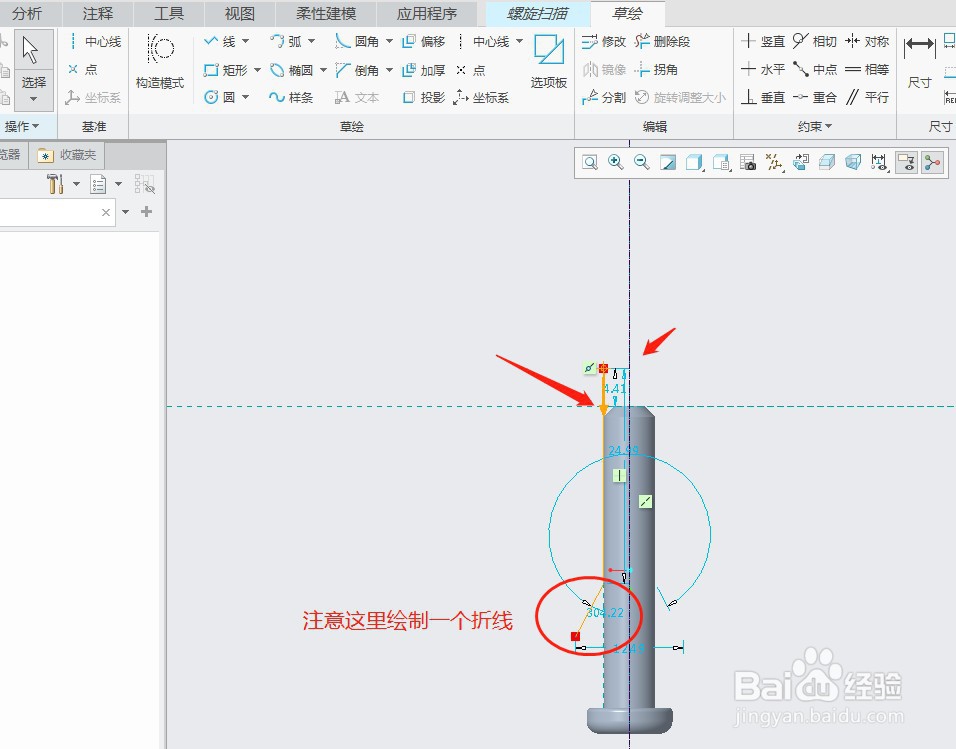
5、点击绘制截面轮廓(螺纹牙型),然后点击确定
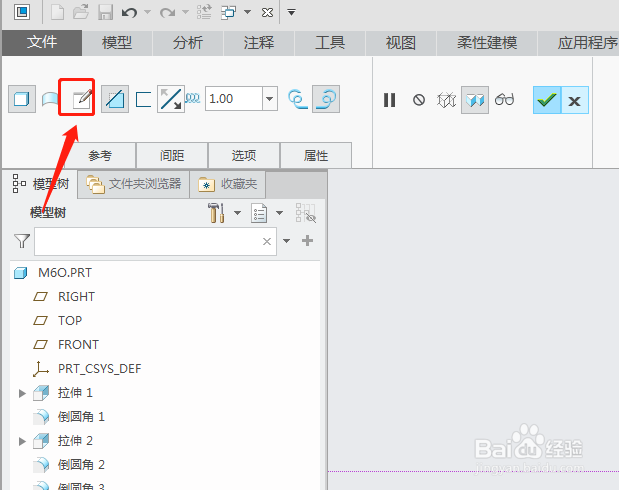

6、选择去除材料,然后设置螺距,然后点击确定。默认是右旋螺纹
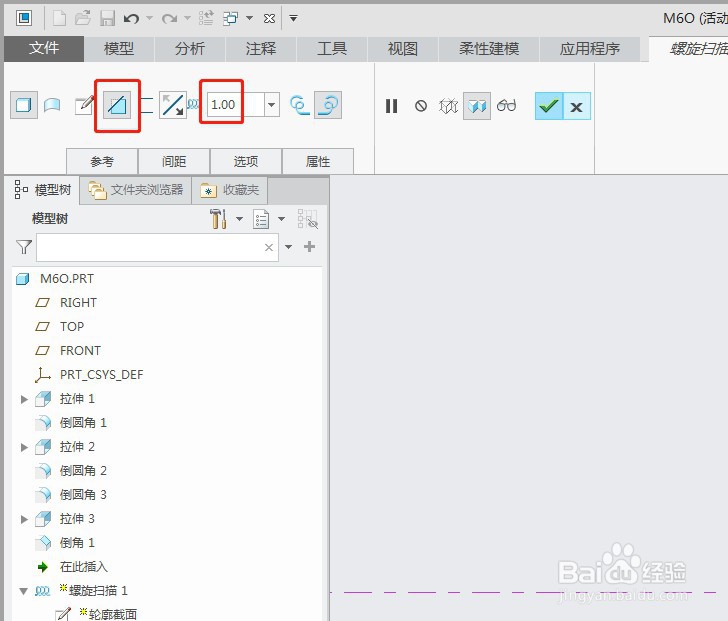
7、外螺纹就完成了,可以看到端面螺纹是完整的,尾部螺纹是渐变退出的

